
Kung paano lumikha ng a pananda ng bilang de pahina sa indesign upang gumana sa isang mas propesyonal at mas mabilis na paraan salamat sa mga posibilidad na ito hindi kapani-paniwalang programa ng digital layout inaalok sa amin. Alamin ang isang bagay na magiging pangunahing kapaki-pakinabang sa anumang graphic na proyekto mayroon itong uri ng marker, pinangungunahan ang layout nang kaunti pa indesign upang magkaroon ng tungkulin sa trabaho nang higit pa mahusay at produktibo.
Bilangin ang mga pahina ng isang libro Ito ay isang bagay na pangunahing ngunit paano ito ginagawa? Ang maling paraan ay subukang gawin ito sa pamamagitan ng kamay pahina ng pahina. indesign ay isang magic wand tulad ng anumang programa ng Adobe at mayroon walang limitasyong mga posibilidad, Kung nais mong malaman ang layout, huwag mag-atubiling sumali sa program na ito.
Ano ang isang marker?
Ang isang bookmark ay isang elemento na pumuwesto sa amin sa isang lugar, sa kaso ng isang libro, ang pinakakaraniwang mga bookmark ay nagpapahiwatig ng data tulad ng pagnunumero ng pahina, Ang seksyon kung saan tayo ay nasa sandaling iyon, a kabanata tinutukoy ... atbp, karaniwang isang marker sa amin nagsisilbing gabay.
Sa lumikha ng isang bookmark ng pagnunumero ng pahina kung ano ang una nating dapat gawin lumikha ng isang dokumento en identsign, kapag mayroon na tayong dokumentong pupuntahan master page at lilikha kami ng text box para sa aming marker. Tinutukoy namin ang halaga ng teksto: katawan, pagpoposisyon, laki ... atbp.
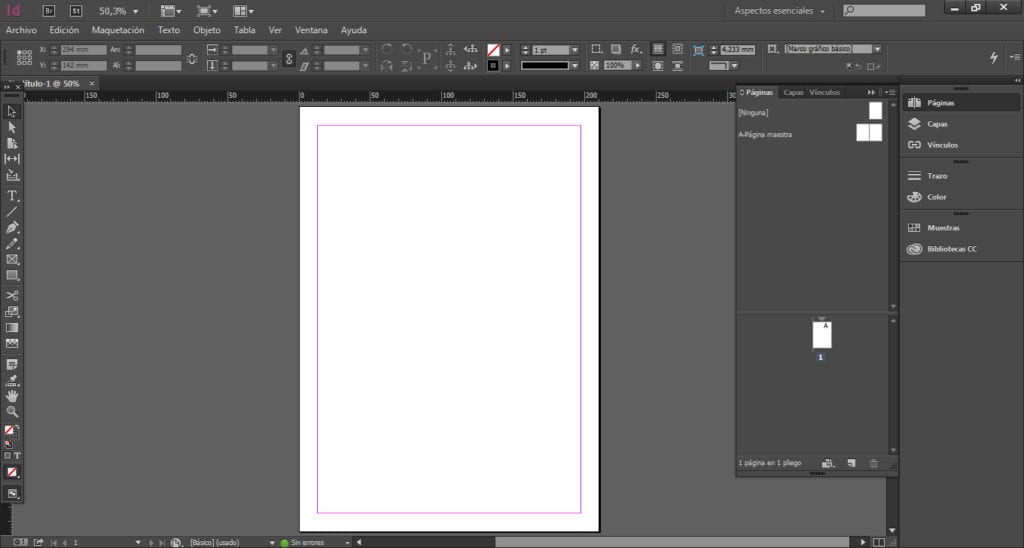
Kung mayroon na tayong isang nilikha ang layout sa mga master page (Gumagana lamang ang sistemang ito sa mga guro) kung ano ang maaari nating gawin ay idagdag ito nang hindi kinakailangang lumikha ng isang bagong dokumento. Kapag handa na namin ito lilikha kami ng marker.
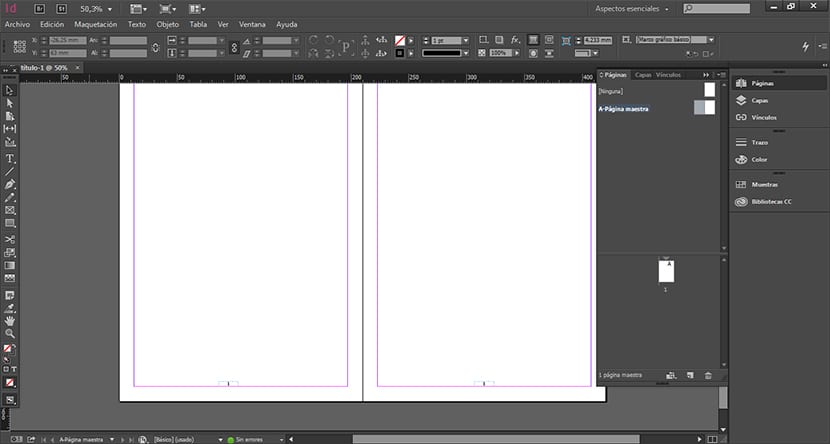
Pumunta kami sa master page piliin ang text sa loob ng kahon para sa marker at mag-click sa tuktok na menu text / insert special character / bookmarks / kasalukuyang pahina ng marker. Kapag ginawa natin ito dapat awtomatikong lumipat ang teksto na isinulat namin sa loob ng marker ng isang liham.
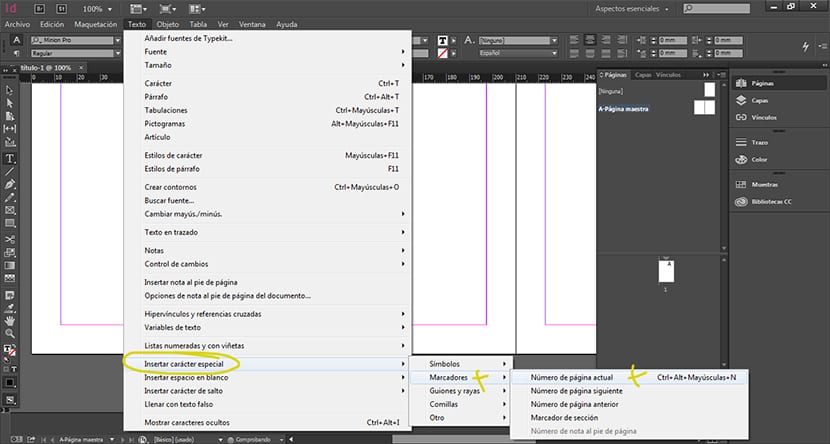
Ang susunod na ginagawa namin ay magsimula lumikha ng bagong pahina sa ilalim, kung naging maayos ang lahat, dapat na may bilang ang mga pahina.
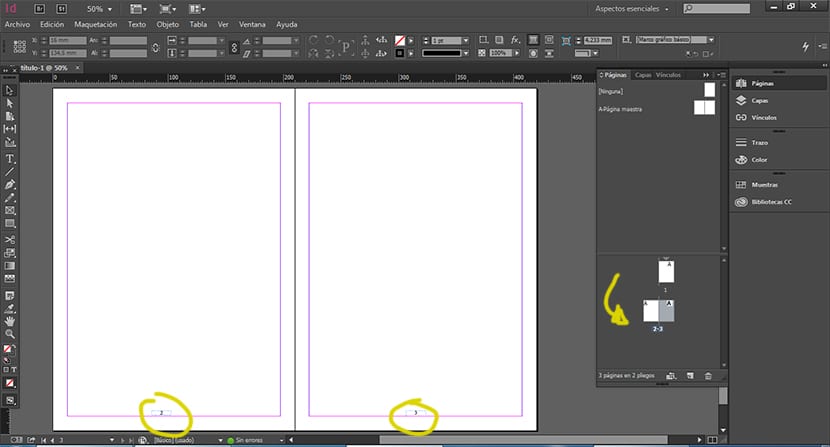
Tulad ng nakikita natin na mga pahina ng pagnunumero ay a medyo simpleng proseso Ngunit hindi lahat ng bagay sa mundo ng layout ay simple sa maliit na proseso na ito, ngunit mayroong higit pang gawain sa bawat proyekto ng editoryal.
Nais mo bang malaman kung paano mag-layout sa program na ito? maaari tayong lumikha magpaskil sa kung paano propesyonal na layout sa indesign sa parehong oras na ipinapaliwanag namin ang pagpapatakbo nito.
Kumusta Pablo, salamat sa iyong artikulo. Gusto kong i-publish mo ang proseso ng "layout" sa InDesign sa isang propesyonal na paraan at lahat ng nauugnay sa disenyo ng pagpapaliwanag sa program na ito.
Salamat
Kumusta Silvia Villanueva, maglalathala kami ng ilan pang mga post sa mga paksang ito na iyong binigyan ng puna.
Isang pagbati